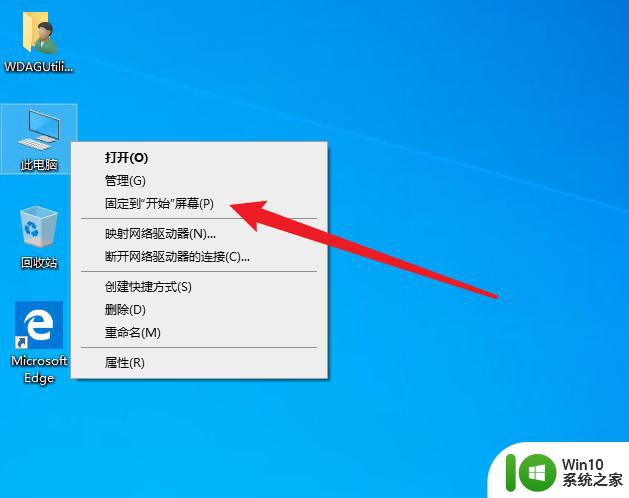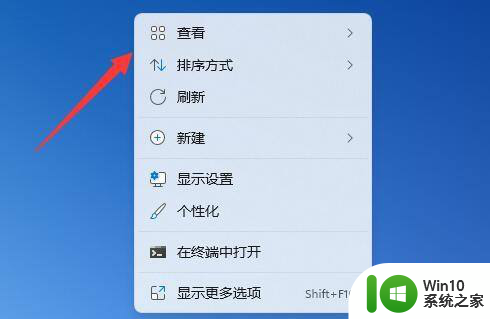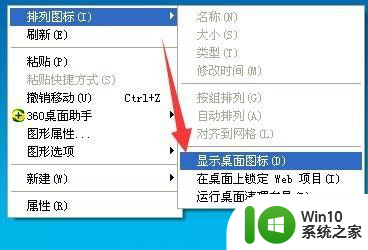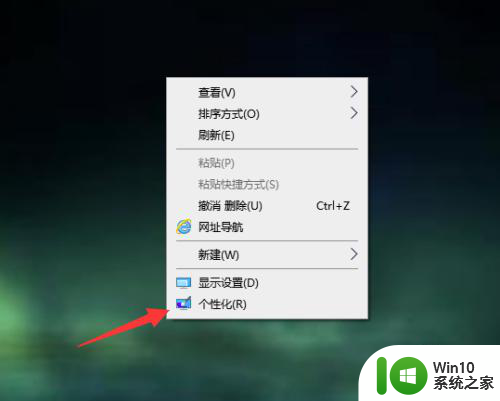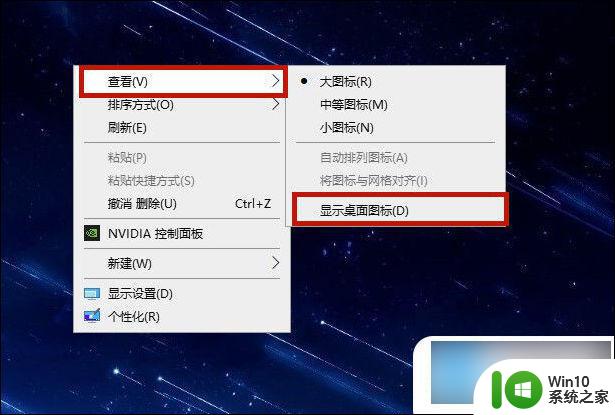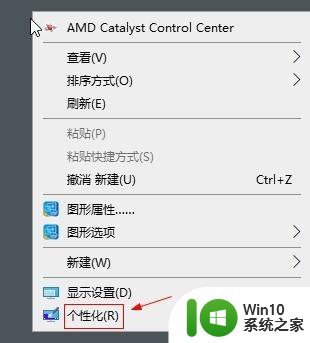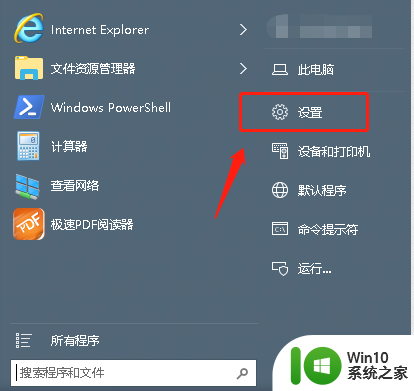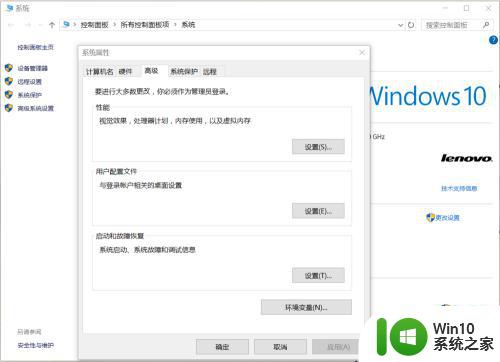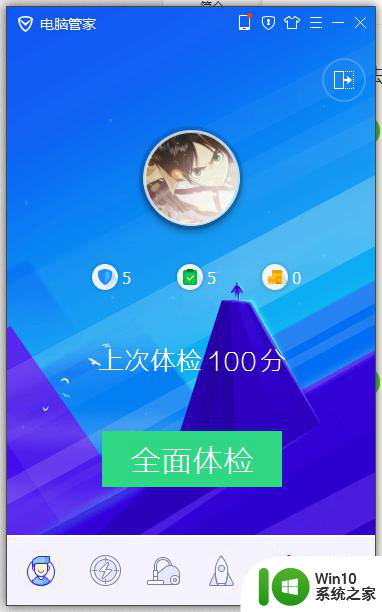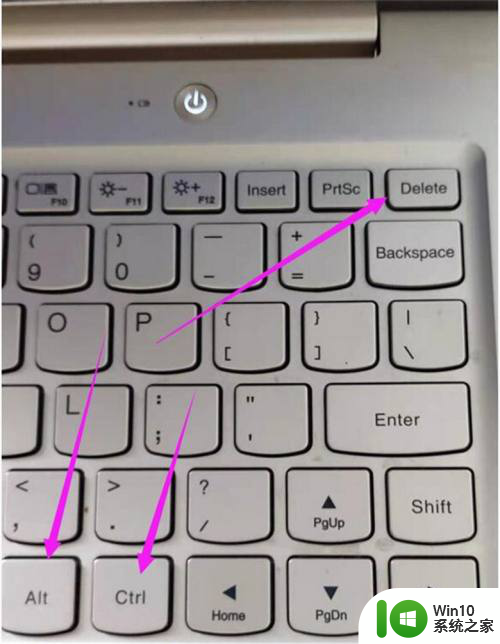win10桌面上的软件图标不见了怎么办 win10桌面图标不见了如何解决
更新时间:2024-05-11 16:54:47作者:xiaoliu
最近使用Win10系统的用户可能会遇到一个问题,就是桌面上的软件图标不见了,这种情况可能会让人感到困惑和焦虑,毕竟桌面上的图标是我们经常使用的软件的入口。那么当Win10桌面图标不见了,我们应该如何解决呢?接下来我将为大家介绍几种可能的解决方法,希望可以帮助到遇到这一问题的用户。
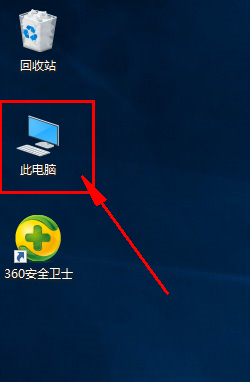
方法一:
1、图标没了,但 任务量 还在。
2、右键点击桌面的空白处点击“ 查看 ”之后点击“ 显示桌面图标 ”
3、这样电脑的桌面图表就 回来了 !
方法二:
1、开机所有的图标和任务栏 都没了 。
2、使用组合键“ ctrl键+alt键+delete键 ”。
3、调出“ 任务管理器 ”。
3、点击“ 文件 ”选择“ 新建任务(运行) ”。
4、在打开的后面输入“ explorer ”或者“ explorer.exe ”点击确定即可;
5、就可以看到进程已经在任务管理器中正常运行了, 桌面图标也恢复正常了 !!
以上是关于win10桌面上软件图标不见的解决方法的全部内容,如果您不清楚,请按照以上步骤操作,希望这些方法对大家有所帮助。